हार्ड डिस्क विभाजन कैसे देखें
दैनिक कंप्यूटर उपयोग में, हार्ड ड्राइव विभाजन की जांच करना एक आम आवश्यकता है, खासकर जब आपको स्टोरेज स्पेस प्रबंधित करने या सिस्टम को पुनर्स्थापित करने की आवश्यकता होती है। यह आलेख विस्तार से परिचय देगा कि हार्ड डिस्क विभाजन कैसे देखें, और संदर्भ के रूप में पिछले 10 दिनों में इंटरनेट पर गर्म विषय और गर्म सामग्री प्रदान करें।
1. हार्ड डिस्क विभाजन कैसे देखें
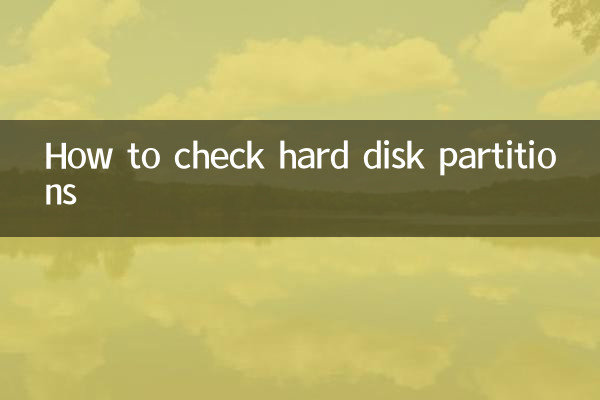
हार्ड डिस्क विभाजन देखने की कई सामान्य विधियाँ निम्नलिखित हैं, जो विंडोज़, मैक और लिनक्स सिस्टम पर लागू होती हैं।
| ऑपरेटिंग सिस्टम | विधि | कदम |
|---|---|---|
| खिड़कियाँ | डिस्क प्रबंधन उपकरण | 1. "यह कंप्यूटर" या "मेरा कंप्यूटर" पर राइट-क्लिक करें; 2. "प्रबंधित करें" चुनें; 3. विभाजन जानकारी देखने के लिए "डिस्क प्रबंधन" दर्ज करें। |
| मैक | डिस्क उपयोगिता | 1. "खोजक" खोलें; 2. "एप्लिकेशन" > "यूटिलिटीज़" > "डिस्क यूटिलिटी" पर जाएं; 3. बाईं ओर विभाजन सूची देखें. |
| लिनक्स | टर्मिनल आदेश | 1. टर्मिनल खोलें; 2. "lsblk" या "fdisk -l" कमांड दर्ज करें; 3. विभाजन जानकारी देखें. |
2. पिछले 10 दिनों में पूरे नेटवर्क पर गर्म विषय और गर्म सामग्री
पाठकों के संदर्भ के लिए पिछले 10 दिनों में इंटरनेट पर चर्चा किए गए गर्म विषय और गर्म सामग्री निम्नलिखित हैं।
| गर्म विषय | ऊष्मा सूचकांक | मुख्य सामग्री |
|---|---|---|
| कृत्रिम बुद्धिमत्ता में नई सफलताएँ | ★★★★★ | OpenAI ने भाषा मॉडल की एक नई पीढ़ी जारी की है, जिससे व्यापक चर्चा शुरू हो गई है। |
| विश्व कप क्वालीफायर | ★★★★☆ | विश्व कप के टिकट के लिए कई देशों की टीमें प्रतिस्पर्धा कर रही हैं और प्रशंसक उत्साहित हैं। |
| नई ऊर्जा वाहनों की कीमत में कटौती | ★★★☆☆ | टेस्ला और अन्य ब्रांडों ने कीमतों में कटौती की घोषणा की, और बाजार ने कड़ी प्रतिक्रिया व्यक्त की। |
| मेटावर्स विकास | ★★★☆☆ | कई प्रौद्योगिकी कंपनियों ने मेटावर्स को तैनात किया है, जिससे उद्योग में गरमागरम चर्चा शुरू हो गई है। |
3. हार्ड डिस्क विभाजन के बारे में अक्सर पूछे जाने वाले प्रश्न
हार्ड डिस्क विभाजन को देखते या प्रबंधित करते समय, आपको निम्नलिखित समस्याओं का सामना करना पड़ सकता है:
1.बंटवारा हार गया: यह गलत ऑपरेशन या वायरस के कारण हो सकता है। डेटा पुनर्प्राप्ति टूल का उपयोग करने की अनुशंसा की जाती है.
2.विभाजन को मान्यता नहीं दी गई: जांचें कि क्या हार्ड डिस्क कनेक्शन सामान्य है, या ड्राइव अक्षर को पुन: असाइन करने का प्रयास करें।
3.अपर्याप्त विभाजन स्थान: आप बेकार फाइलों को कंप्रेस या डिलीट करके जगह खाली कर सकते हैं।
4. सारांश
हार्ड डिस्क विभाजन देखना भंडारण स्थान के प्रबंधन के लिए एक बुनियादी ऑपरेशन है। एक बार जब आप इस विधि में महारत हासिल कर लेते हैं, तो आप आसानी से अपनी दैनिक जरूरतों को पूरा कर सकते हैं। साथ ही, इंटरनेट पर चर्चित विषयों पर नज़र रखने से आपको नवीनतम विकासों से अवगत रहने में भी मदद मिल सकती है। आशा है यह लेख आपकी मदद करेगा!
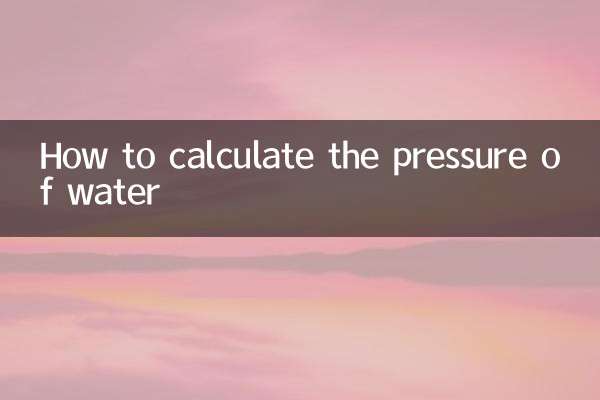
विवरण की जाँच करें
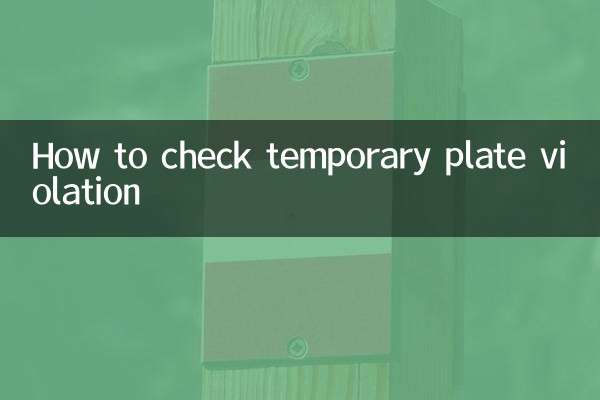
विवरण की जाँच करें